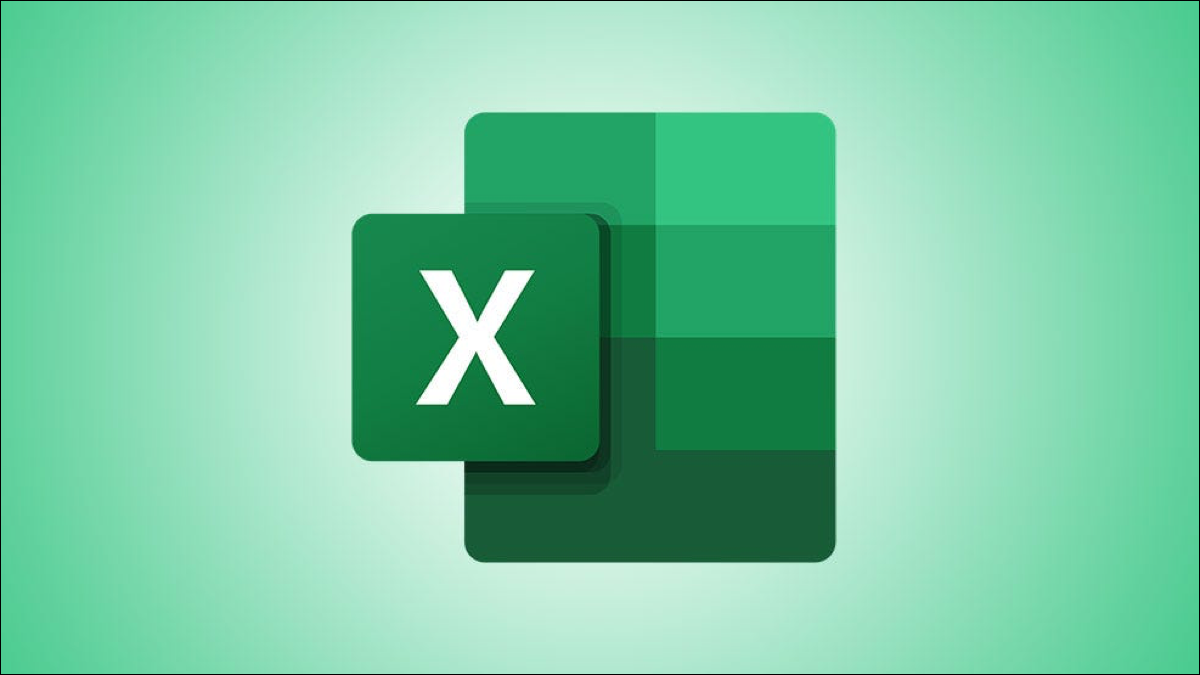Puteți personaliza Ribbon-ul creând propriile file (Tabs) cu comenzile pe care doriți să le utilizați.
Comenzile sunt conținute întotdeauna într-un grup și puteți crea câte grupuri doriți.
Dacă doriți, puteți adăuga comenzi oricărei file implicite, atâta timp cât creați un grup personalizat în filă.
Pentru a particulariza Ribbon-ul / panglica de butoane trebuie urmate etapele:
- Click pe butonul File;
- Selectează comanda Options;
- Selectează pagina Customize Ribbon;
Inserarea unui TAB nou
- Creați o nouă filă (Tab) prin click pe butonul New Tab.
- Selectați Tab-ul nou inserat și click pe butonul Rename pentru a redenumi Tab-ul creat.
- Introduceți numele și apăsați butonul OK sau tasta Enter.
- Deoarece comenzile trebuie conținute într-un grup, faceți click pe butonul New Group.
- Selectați grupul nou aflat sub Tab-ul nou creat și apăsați butonul Rename.
- Introduceți un nume pentru grupul selectat și apăsați butonul OK.
- Selectați din partea stângă comenzile pe care doriți să le accesați în Tab-ul nou creat și apăsați butonul Add.
- Pentru a șterge o comandă adăugată în Tab-ul nou creat trebuie selectată comanda și apăsat butonul Remove.
- După ce au fost adăugate toate comenzile dorite se apasă butonul OK.
Se poate observa pe bara de Tab-uri apariția tab-ului nou creat.
Ștergerea unui tab creat de utilizator
Pentru a șterge un Tab creat de utilizator trebuie urmate etapele:
- Click pe butonul File;
- Selectează comanda Options;
- Selectează pagina Customize Ribbon;
- Selectează tab-ul ce urmează să fie șters;
- Click pe butonul Reset – Reset all customizations;
- Se observă pe bara de Tab-uri că tab-ul selectat nu mai există.
Adăugarea comenzilor pe o panglică / RIBBON existent
- Click pe butonul File;
- Selectează comanda Options;
- Selectează pagina Customize Ribbon;
- Selectează tab-ul ce urmează să fie modificat;
- Selectează grupul în cadrul căruia urmează să se adauge noi comenzi sau, dacă se dorește crearea unui grup nou, se apasă butonul New Group.
- Având grupul selectat, se selectează comenzile ce urmează să fie adăugate și se apasă butonul Add.